笔记本电脑无法开机的快速解决方法
笔记本电脑经常被用携带到各个地方使用,所以出现故障的频率会更高。那么笔记本电脑无法开机怎么解决?下面小编就跟大家说说笔记本电脑无法开机的快速解决方法,有需要的用户可以看看。
笔记本电脑无法开机的快速解决方法:
腾讯电脑管家
现在的电脑功能比较多,内部构造虽然越做越小,但是出了问题也越来越难以解决了,电脑无法正常开启的情况有很多,比如说什么都不显示,系统开启到一半自动卡住等等情况,有时候遇到这种情况,我们不知道从那里查起,也不知道应该如何去解决,最近我就总结了几个出现电脑无法开机的解决方法,今天写这篇经验分享给大家,希望在大家遇到这种问题的时候,可以得到一定的帮助
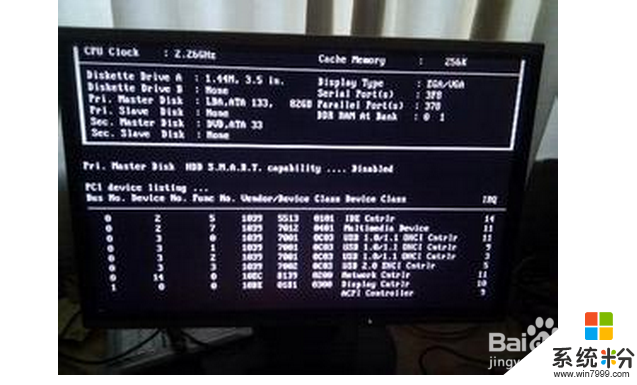
【检测线路电源】
1,出现屏幕什么都不显示,这种情况最好是检测一下电源线路是否连接完好,在主机有2个电源,一个是显示器,一个是笔记本,看是否牢固

2,如果是使用的笔记本,那么就一定要先看一下笔记本变压器的接口是否完好,笔记本的电池是否有脱落的迹象,如果都完好,说明线路没有问题

【检测系统问题】
1,如果是开机只能开到一半,或者屏幕出现一行英文,可能是系统文件缺失或者是电脑中毒,我们可以在开机的时候不停按F8进安全模式进行杀毒
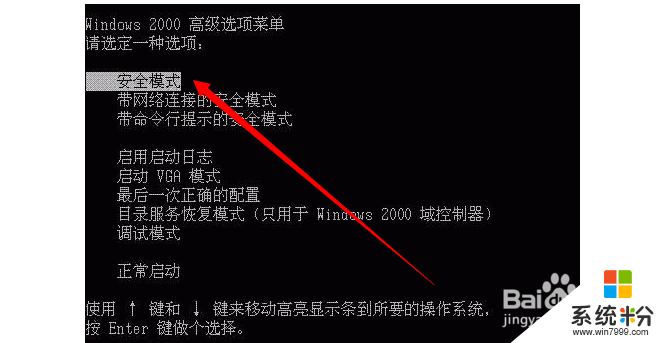
2,如果按F8选择进入安全模式,同样无法正常启动,说明你的系统已经存在问题了,这种情况我们可以直接拿系统盘重装系统

【第三方软件协助】
1,如果自己对电脑一窍不懂,想找提示进行修复,那我们可以在其他电脑上下载安装腾讯电脑管家——工具箱——电脑诊所功能
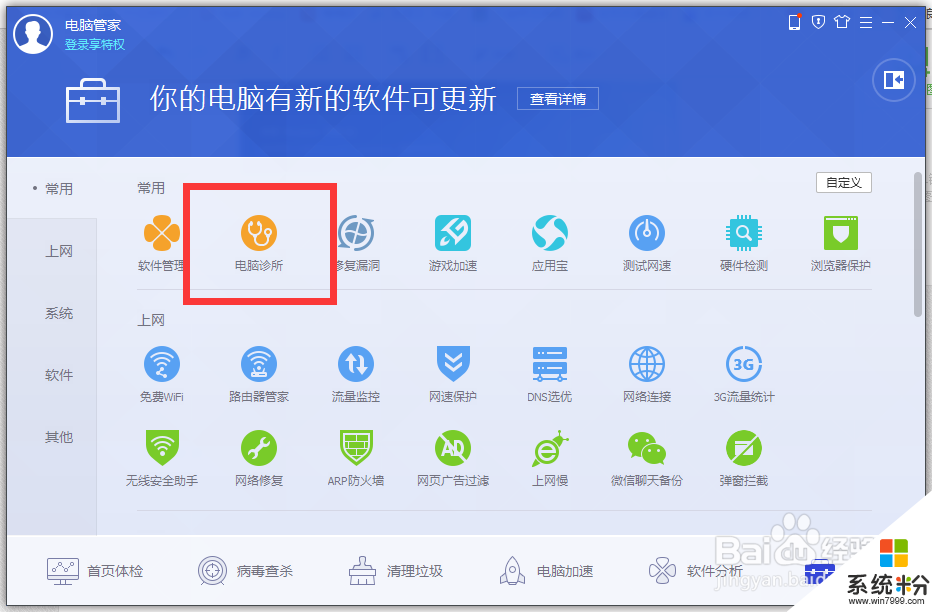
2,打开电脑诊所功能后,直接在右上角的搜索框中输入【无法进入系统】,然后会出现一个搜索结果,根据提示进行操作,就会得到对应指示和解决办法。
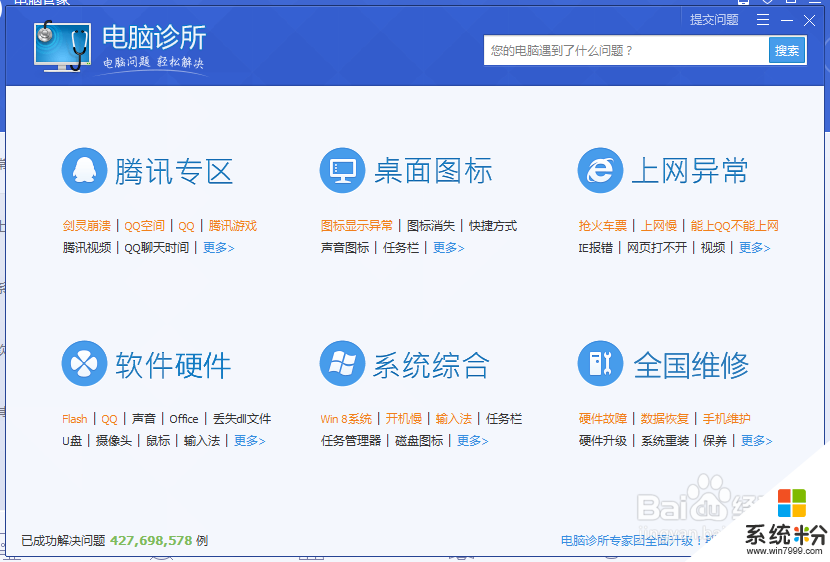
【注意事项】
1,电脑不能进入系统的因素很多,需要我们从内到外逐步的去排除。
2,按照修复方案修复后,一般需要重启电脑才会生效。